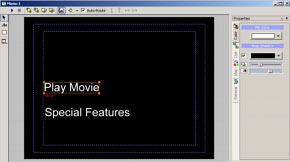
MENU ANIME dans DVD-Lab (cas simple)
Les menus animés sont les plus populaires pour la création de menus de DVD.
Ce type de menu peut se combiner avec la technique des " switched menus " traitée par ailleurs.
DVD-Lab vous permet de créer des menus animés, c’est à dire des menus dans lesquels l’image de fond est remplacée par une vidéo. Vous pouvez, en plus, ajouter du son au menu qui peut être celui de la vidéo ou une musique de fond.
Note : La version 1. 3 comprend une fonction " Pre-render Motion menu " qui vous aideras à créer des menus animés complexes sans avoir besoin d’un éditeur de vidéo. Pour plus de détails voir la page " Motions Thurnbails " traitant des vignettes animées.
A. Menu animé très simple :
Vous pouvez créer un menu animé simple directement dans DVD-Lab sans aucune autre application vidéo, vous remplacez simplement l’image de fond par un court clip vidéo. Vous utiliserez les propriétés " Normal " pour les subpictures pour montrer cette subpicture dans son état normal et ensuite appliquerez les différentes couleurs de surbrillance pour les autres états.
1.Ouvrir un menu dans DVD-Lab et créer un simple menu .Vous ajouterez deux boutons/textes et créerez les liens pour chacun d’eux (vous avez simplement à faire un glisser/déposer à partir d’un film ou d’un autre menu dans la page de l’arborescence du projet " Project tree " vers l’objet
bouton/texte).
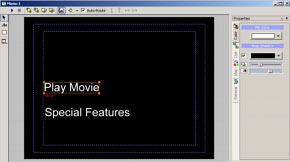
2. Ajoutez une courte vidéo dans la fenêtre " assets "

3.Déposez/glissez la vidéo depuis la fenêtre " Assets " . Le fond apparaîtra sous forme d’une image correspondant à la première image de la vidéo.
Si vous vnoulez avoir une autre image en image de fond, dans le cas d’une vidéo démarrant sur une séquence en noir par exemple, il suffit de glisser/déposer une image choisie depuis la fenêtre de prévisualisation (Preview) en maintenant enfoncée la touche " majuscule (Shift ) " du clavier.
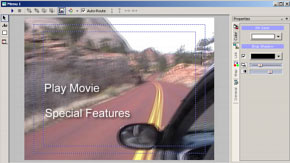
4. Cliquez sur " Simulation " :
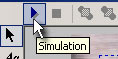
5. Le texte en blanc va disparaître et vous verrez juste une surbrillance. Allez dans le panneau des propriétés (Properties) à droite de l’écran et sélectionnez " Map ". Changez la fenêtre d’état " Color Map " de " Selected " à " Normal " . Si vous utilisez le groupe 3 pour l ‘ensemble des textes, déplacez le troisième curseur à droite et si vous le souhaitez sélectionnez un autre couleur en cliquant sur le carré de couleur en face du 3.
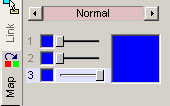
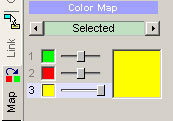
Revenir à l’état " Selected " et choisissez une autre couleur pour la position " Selected ".
6. Voilà le résultat.Le choix du réglage du curseur poussé à fond à droite permet d’être sûr d’avoir le texte toujours visible qu’il soit sélectionné ou non et dans le cas d’un bouton/texte sélectionné d’avoir une couleur différente de l’état normal.

Vous avez obtenu ainsi un menu animé simple mais réalisé sans trop d’efforts.
Poursuivez votre travail.
Dans le cas d’un menu à deux boutons il est difficile de savoir quel est le bouton/texte sélectionné
(le texte bleu ou le texte jaune ?). Le meilleur choix dans ce cas est de souligner l’élément sélectionné.
Vous pouvez faire cette manipulation en utilisant la fonction " Group HotSpot "
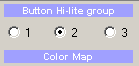
Commencez par ajouter un rectangle autour de chaque texte. Maintenant sélectionnez les deux rectangles pour en faire un " Button Hil-lite group 2 ", sachant que le texte est le " Group 3 " par défaut.
Cela signifie que vous êtes capables de d’utiliser des couleurs différentes (color map) pour les rectangles et pour le texteMaintenant dessinez un deuxième " Group HotSpot " regroupant le texte et les rectangles . Un " Group HotSpot " peut regrouper deux ou plusieurs objets en un bouton, ainsi l ‘ensemble texte+rectangle devient un seul bouton qui aura ses propres propriétés comme étant un " Hi-lite group " différent.
" Color Map" :

Afin de limiter les couleurs vous avez actuellement mis l’ensemble "des états " Normal " et " Selected " du texte en bleu (voir le curseur 3). Le rectangle, qui est du " Group 2 "(voir curseur2), a un état " Normal " totalement transparent (il n’est donc pas visible dans cet état) et la position " Selected " est en jaune totalement opaque. Le " Group 1 " n’est pas utilisé dans cet exemple.